Как переместить адресную строку Chrome вниз на iPhone
Google яблоко Iphone Герой / / November 02, 2023

Опубликовано
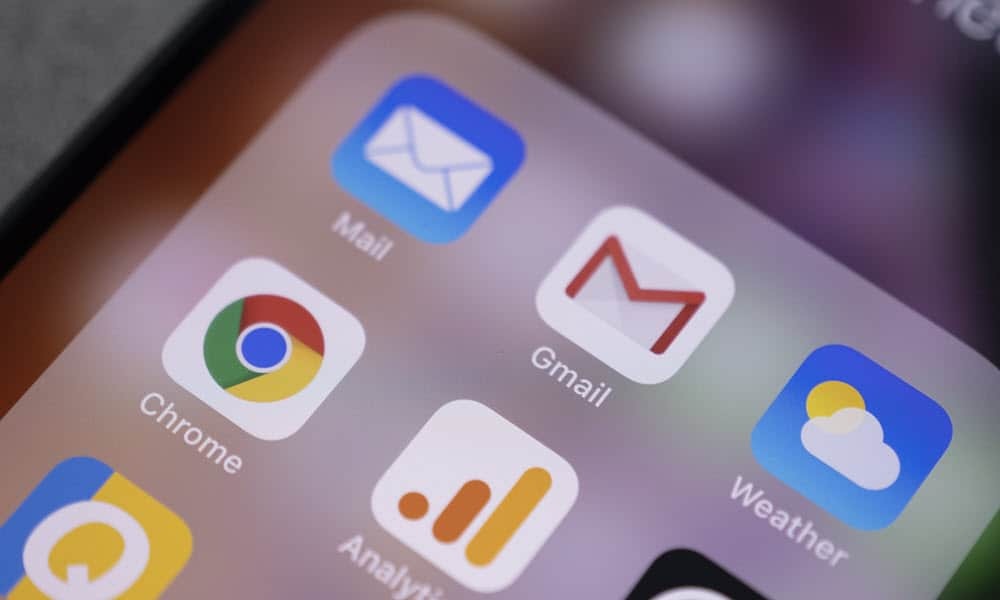
Вы поклонник размещения адресной строки Safari на вашем iPhone? Вы также можете переместить адресную строку Chrome в нижнюю часть дисплея iPhone.
Начиная с iOS 15, Apple внесла изменения, которые изменили Адресная строка Safari внизу приложения. Если вам нравится этот опыт, вы также можете переместить адресную строку Chrome в нижнюю часть дисплея iPhone.
Как и в Safari, возможность переместить адресную строку вниз является необязательным изменением. Однако размещение по умолчанию Адресная строка Chrome остается наверху. Если вы переместили адресную строку и она вам не нравится внизу, вы можете быстро переместить ее обратно наверх.
Есть несколько способов переместить адресную строку в Chrome на iPhone или iPad. Мы покажем вам оба варианта, и вы сможете использовать тот, который наиболее эффективен для вашего рабочего процесса.
Переместите адресную строку Chrome вниз на iPhone
Есть два способа переместить адресную строку вниз и обратно наверх, но мы начнем с самого простого метода.
- Запуск Гугл Хром на вашем iPhone или iPad.
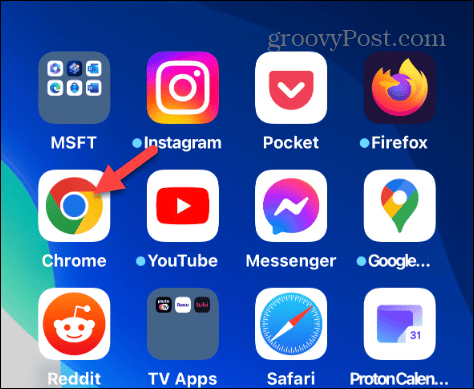
- Нажмите и удерживайте Адресная строка в верхней части браузера.
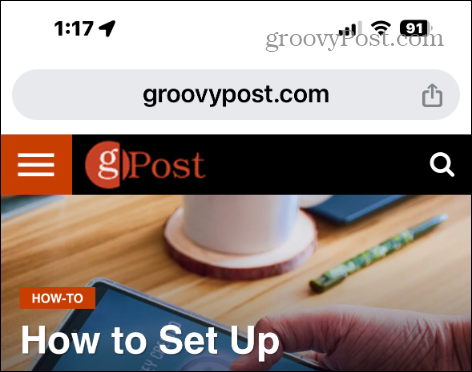
- Выберите Переместить адресную строку вниз вариант из появившегося меню.
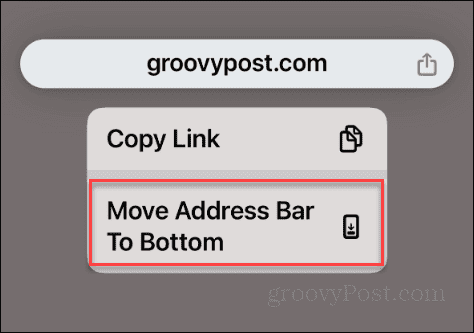
- Адресная строка Chrome теперь будет отображаться в нижней части экрана браузера.
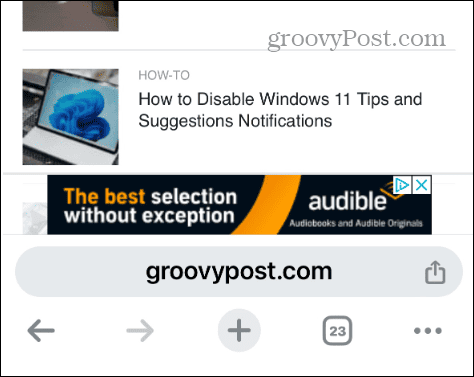
- Хотите переместить его обратно? Не беспокойся. Нажмите и удерживайте Адресная строка и выберите Переместить адресную строку вверх из меню.
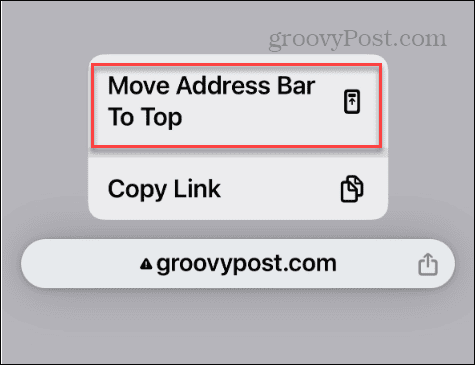
Выполнение этих шагов — самый простой способ переместить адресную строку Chrome в верхнюю или нижнюю часть экрана. Вам не нужно копаться в настройках; просто запустите Chrome и переместите его туда, куда хотите.
Переместите адресную строку Chrome из настроек
Другой способ переместить адресную строку Chrome в верхнюю или нижнюю часть экрана — через настройки, к которым вы можете получить доступ, выполнив следующие действия.
- Запуск Хром на вашем iPhone или iPad.
- Нажмите трехточечное меню в правом нижнем углу.
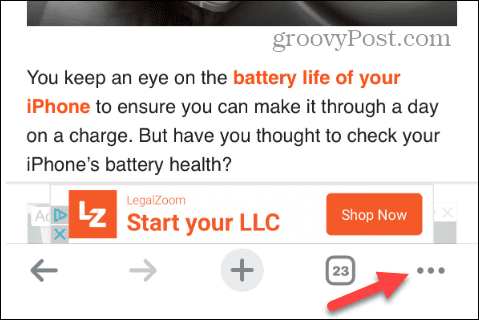
- Нажмите Кнопка настроек когда появится меню. Обратите внимание, что вам может потребоваться провести по значкам браузера влево, чтобы найти его.
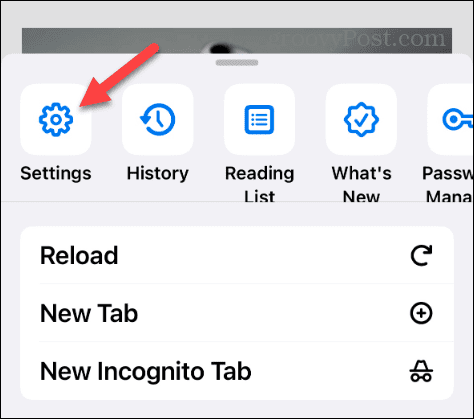
- Выберите Адресная строка опцию в меню «Настройки».
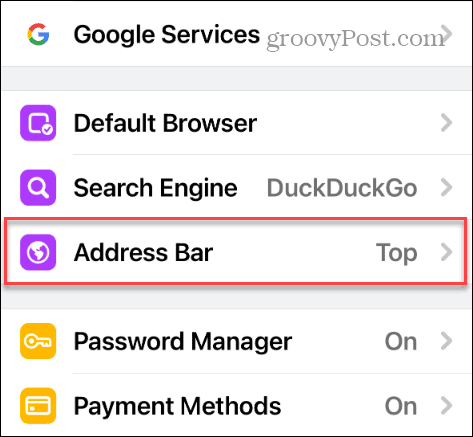
- Выберите либо Вершина или Нижний вариант в зависимости от того, где вы хотите, чтобы он отображался на экране.
- Сделав выбор, нажмите Сделанный чтобы настройка вступила в силу.
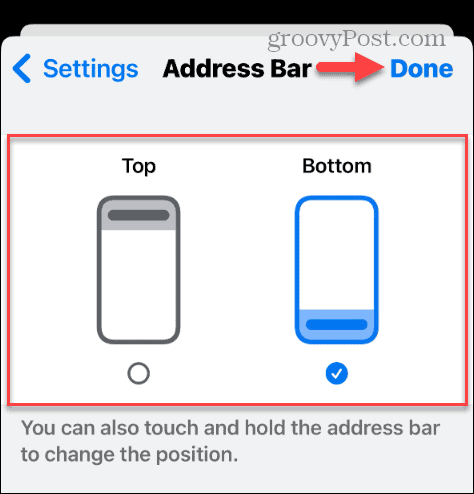
После того, как вы выполните эти действия, адресная строка Chrome будет отображаться там, где вы хотите, пока вы не измените ее местоположение.
Перемещение адресной строки Chrome на iPhone или iPad
Расположение адресной строки Chrome внизу может понравиться пользователям, которые не любят напрягать пальцы для ввода URL-адреса или поиска контента.
Также приятно иметь возможность некоторое время опробовать это внизу, чтобы понять, понравится ли оно вам. Если нет, то перемещение его обратно в желаемое положение займет всего несколько нажатий.
Что вы думаете? Запрыгивай в наши форумы чтобы сообщить нам, что вы думаете.
Была ли эта статья полезна?
Круто, поделитесь:
ДелитьсяТвитнутьРеддитLinkedInЭлектронная почтаСпасибо!
Спасибо, что связались с нами.
Спасибо, что связались с нами.
